티스토리 뷰
휴직 전 학교에서 크롬북 30대를 샀습니다.
한 번도 사 보지 못하고 1년을 쉰 다음, 올해가 되서야 크롬북을 만져 봤습니다.
개인적으론 태블릿PC보다는 크롬북이 수업할 때 더 유용한 것 같습니다. 사용자마다 계정을 등록해서 사용할 수도 있고, 키보드가 있어서 타이핑하기도 편하고, 노트북 모드와 태블릿 모드로 변경할 수 있는 것도 장점이라고 생각합니다.
게다가 계정 등록을 하지 않아도 '게스트로 로그인'을 하면 간단한 검색 정도는 할 수 있으니 여러 모로 편리한 디바이스죠.

얼마 전 옆 반 선생님이 크롬북을 쓰고 싶은데, 계정 등록은 귀찮다고 하셨습니다.
그럼 '게스트로 로그인' 해서 사용하시라고 권했는데, 아래와 같이 원래 있어야 할 자리에 [게스트로 로그인] 버튼이 보이지 않았습니다.

현 근무교로 오기 전엔 제가 구입부터 세팅까지 모두 했던지로 이런 적이 없었던지라 저도 이 상황이 당황스러웠습니다.
그래서 어떻게 하면 해결 가능한지 알아보았습니다.
의외로 방법은 간단했습니다.
각 디바이스의 관리자 계정으로 로그인 후 설정을 해 주면 그걸로 끝!
1. 디바이스 관리자 계정 로그인
크롬북은 처음 등록한 계정이 디바이스 관리자 계정입니다.
위 화면에서는 '크롬북관리'란 이름의 계정이 디바이스 관리자 계정입니다. 저희 학교 같은 경우는 모든 크롬북을 '크롬북관리' 계정으로 등록해 놓았더라고요.
계정을 선택하고, 비밀번호를 넣어 로그인합니다.
2. 디바이스 설정

로그인을 한 후 오른쪽 아래 시계 부분을 눌러 설정 옵션을 선택합니다.
오른쪽 위 톱니바퀴 모양이 설정입니다.
3. [보안 및 개인 정보 보호]-[다른 사용자 관리]
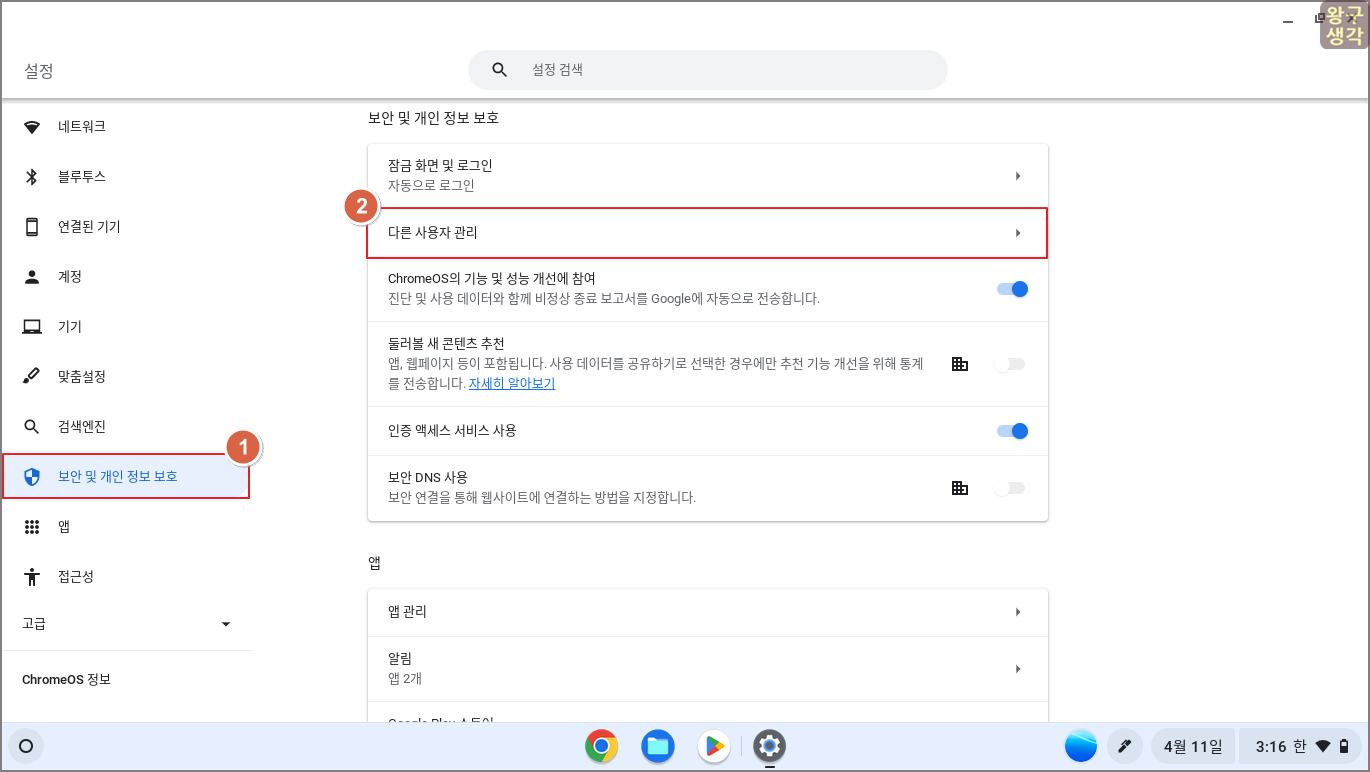
설정 페이지에서 왼쪽 메뉴 중 ①[보안 및 개인 정보 보호] 메뉴를 선택합니다.
중앙의 메인 화면을 보면 ②[다른 사용자 관리] 항목이 나옵니다.
눌러 주세요.
4. [게스트로 로그인 허용] 활성화
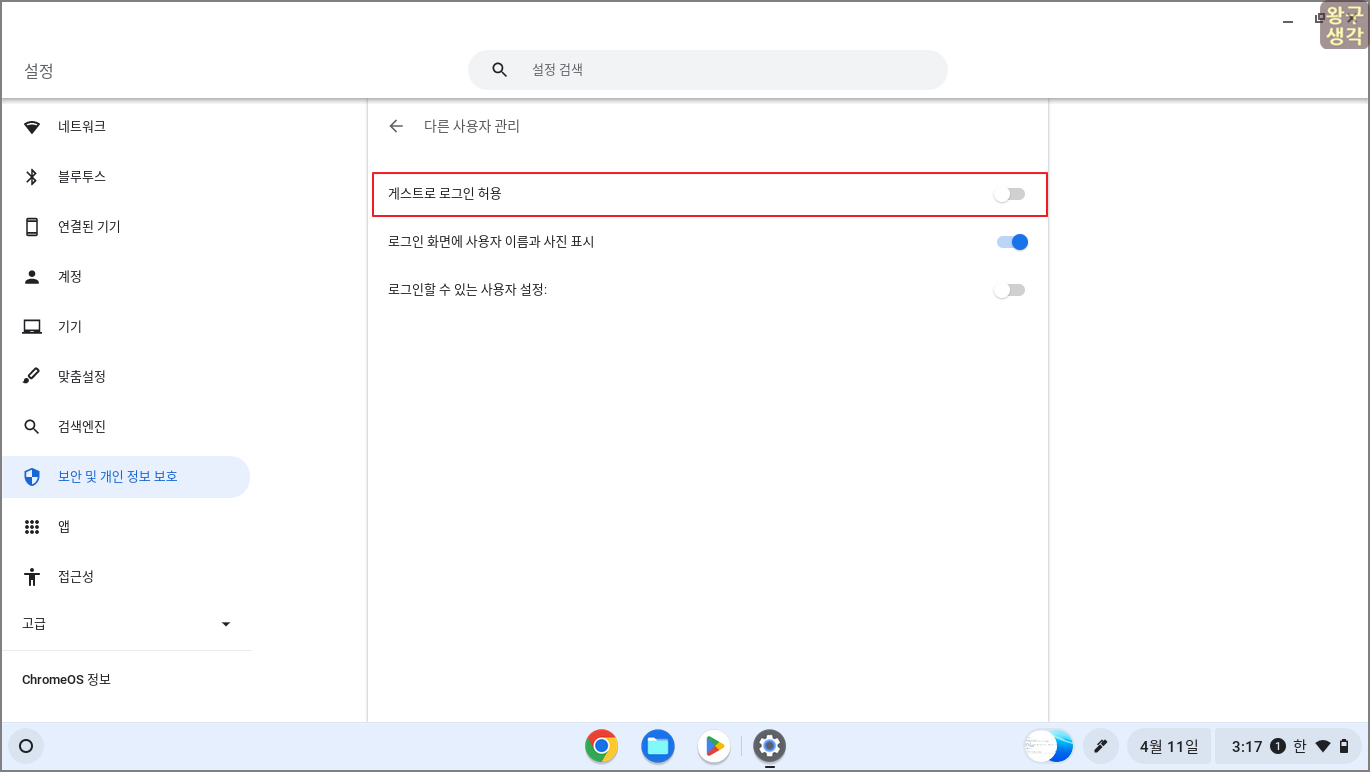
로그인 화면에서 '게스트로 로그인' 버튼이 안 보였다면 위와 같이 [게스트로 로그인 허용] 옵션이 비활성화 돼 있을 겁니다.
이 부분을 아래와 같이 활성화해 줍니다.
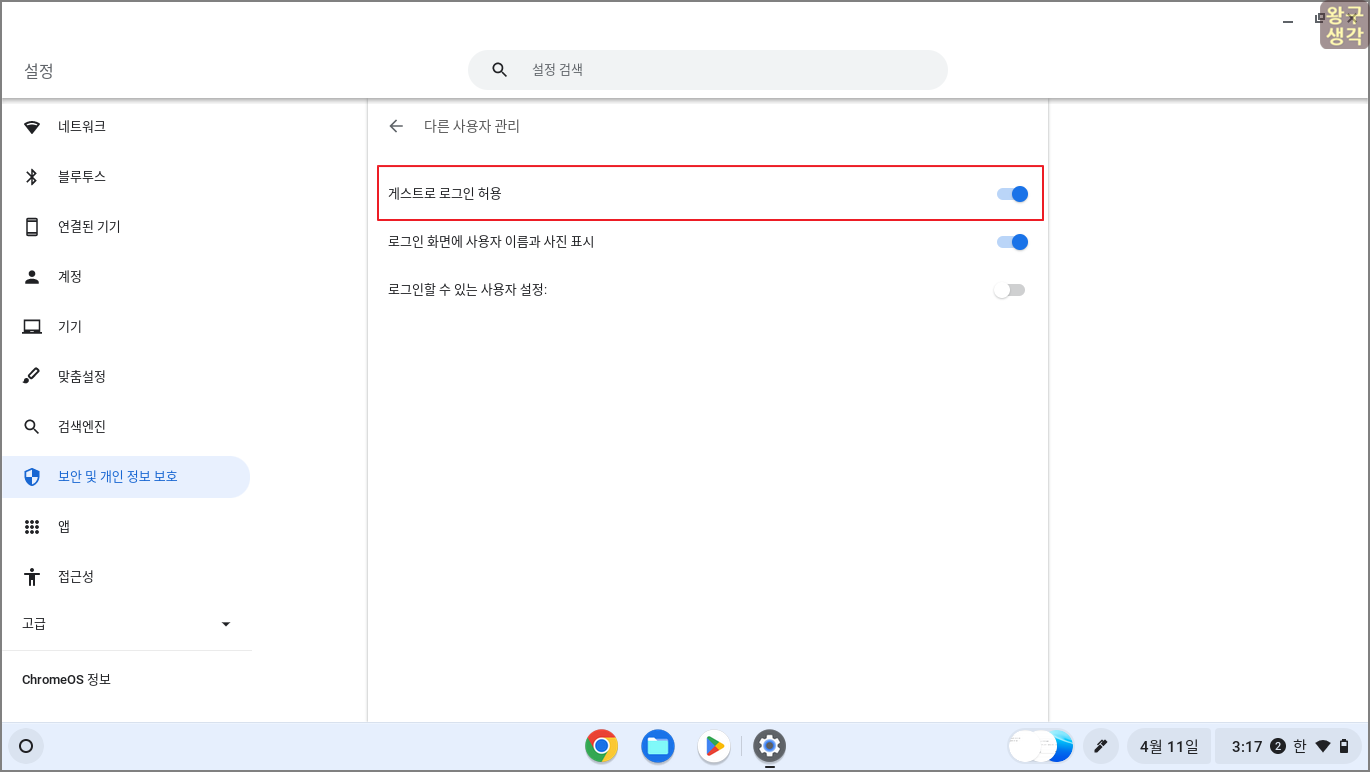
모든 설정이 끝났습니다.
로그아웃을 해서 다시 로그인 화면으로 돌아가 보겠습니다.
짜잔!
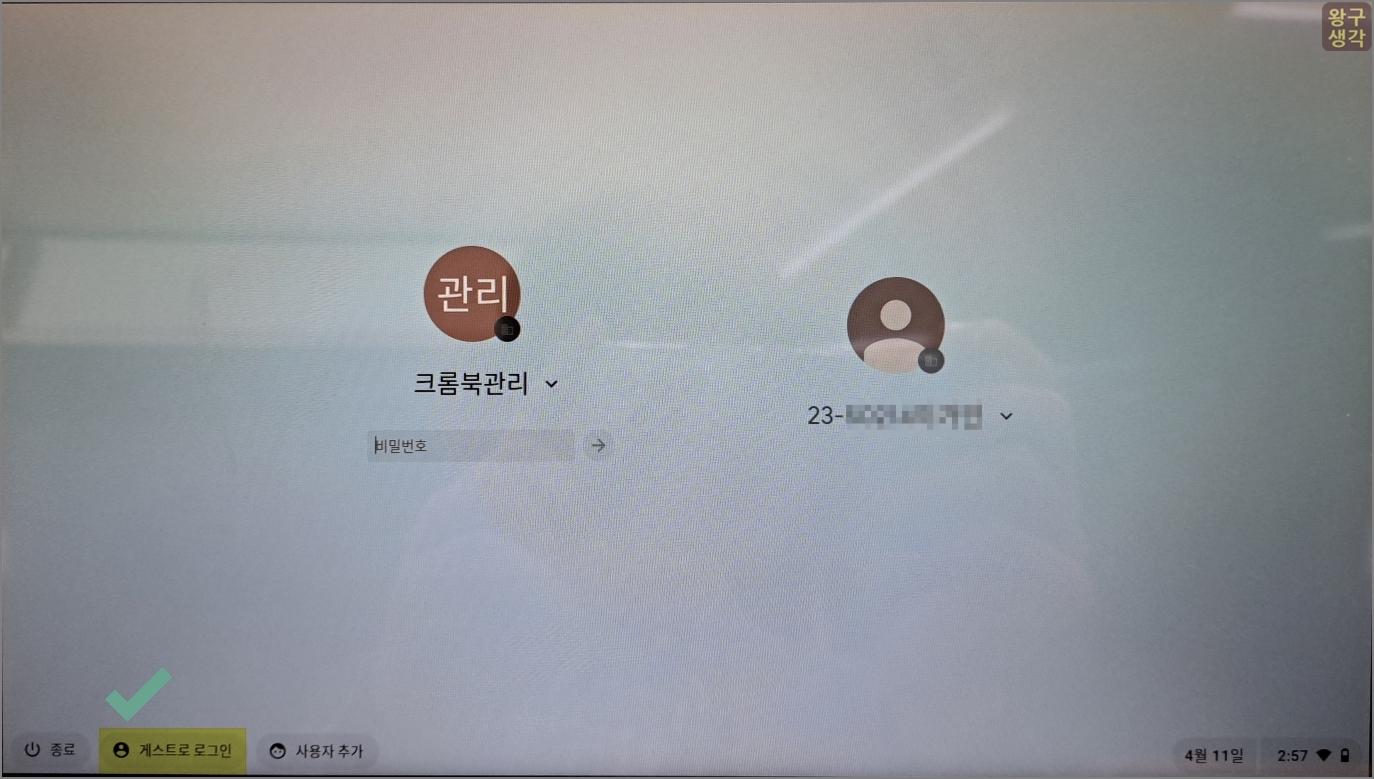
처음과 달리 왼쪽 하단에 '게스트로 로그인' 버튼이 생긴 걸 볼 수 있습니다.
이제 계정 등록 없이 인터넷 검색 정도로만 사용하고 싶은 분들이 부담 없이 사용할 수 있는 상태가 됐습니다.
벌써 개학을 한 지 한 달하고도 열흘이 지났습니다.
시간은 참 빠르네요.
다른 일을 한 번 알아보겠다고 휴직을 했던 저인데, 다시 학교 일을 붙잡고 하루를 보내는 제 자신을 다시 매일 마주합니다.
다만 진정성 있게 살되 너무 열심히 일하지 않겠다는 마음으로 살아갑니다. 건강 잘 챙기세요.
그럼 이만.
'왕구 공부방 > Google WorkSpace' 카테고리의 다른 글
| [Workspace] GW Manager로 구글 워크스페이스 사용자 관리하기 (3) | 2025.02.23 |
|---|---|
| [Workspace] 조직에서 관리하는 브라우저 특정 URL 차단 (1) | 2023.03.01 |
| [WorkSpace] 조직별 저장용량 관리하기 (2) | 2022.07.04 |
| [WorkSpace] 학부모 상담 주간 일정 겹치지 않게 신청 받기(feat. 구글 설문 & Choice Limit) (19) | 2022.03.26 |
| [WorkSpace] 체험학습 신청서 구글 설문지로 받기 (0) | 2022.03.12 |
- Total
- Today
- Yesterday
- 원격수업
- 크롬북
- ZOOM
- 왕구쌤
- 온라인 개학
- Excel
- 전문적 학습공동체
- 코로나19
- Chromebook
- Ok Goldy
- G Suite for education
- 구글 클래스룸
- 독서록
- Google Classroom
- 구글 미트
- 사용자 추가
- e학습터
- 소설
- 관리콘솔
- G Suite
- 왕구 소설
- 한글
- Hangout Meet
- 왕구 도서관
- 왕구소설
- 구글 설문지
- 문단모양
- chrome
- 웨딩싱어
- 쌍방향
| 일 | 월 | 화 | 수 | 목 | 금 | 토 |
|---|---|---|---|---|---|---|
| 1 | 2 | 3 | 4 | 5 | ||
| 6 | 7 | 8 | 9 | 10 | 11 | 12 |
| 13 | 14 | 15 | 16 | 17 | 18 | 19 |
| 20 | 21 | 22 | 23 | 24 | 25 | 26 |
| 27 | 28 | 29 | 30 |
